
Met 1,6 miljard gebruikers die maandelijks actief zijn, is WhatsApp zonder twijfel de populairste instant messaging-service die er bestaat. Natuurlijk, het is niet zo alomtegenwoordig op de Amerikaanse markt als iMessage van Apple, maar het is nog steeds een dominerend platform voor sociale netwerken in de rest van de wereld. WhatsApp is onlangs begonnen met het uitrollen van een privacyinstelling voor groepen die de afgelopen maanden in bètatests is geweest. Het is een functie waar gebruikers al jaren om vragen en met een zeer goede reden.
WhatsApp geeft gebruikers nu volledige controle over wie ze toevoegt aan groepschats. Benieuwd hoe? Nou, je bent hier aan het juiste adres. In dit artikel bespreken we precies hoe u de groepsprivacyfunctie kunt instellen en kunt voorkomen dat willekeurige mensen u toevoegen aan groepschats.
Hoe u kunt stoppen met toevoegen aan WhatsApp-groepen op iPhone en iPad
Zorg ervoor dat je hebt geüpdatet naar de nieuwste versie van WhatsApp vanuit de App Store.
Open vervolgens de WhatsApp-applicatie en volg de onderstaande stappen om de privacy-instelling van uw groep aan te passen om uit te sluiten wie u aan een groepschat kan toevoegen.
- Zodra je de app opent, ga je naar het chatgedeelte. Tik op 'Instellingen' direct naast het chatpictogram onder aan het scherm.
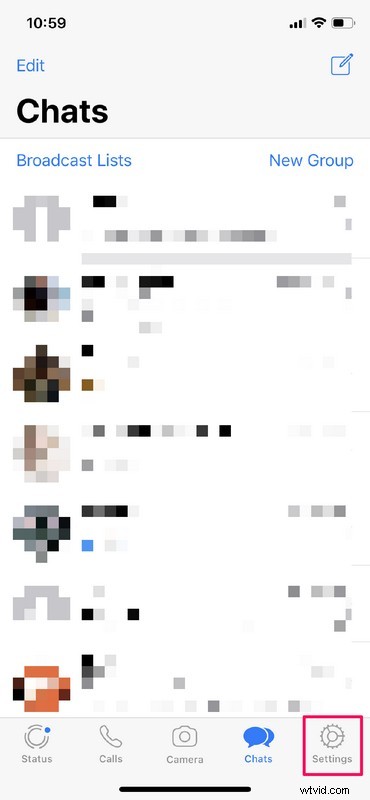
- Tik nu gewoon op 'Account' om naar je WhatsApp-accountinstellingen te gaan.
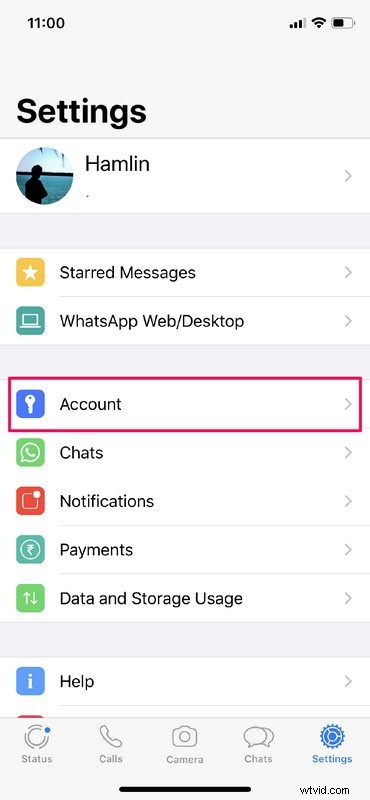
- Als je eenmaal in het accountgedeelte bent binnen de instellingen, tik je op 'Privacy'.
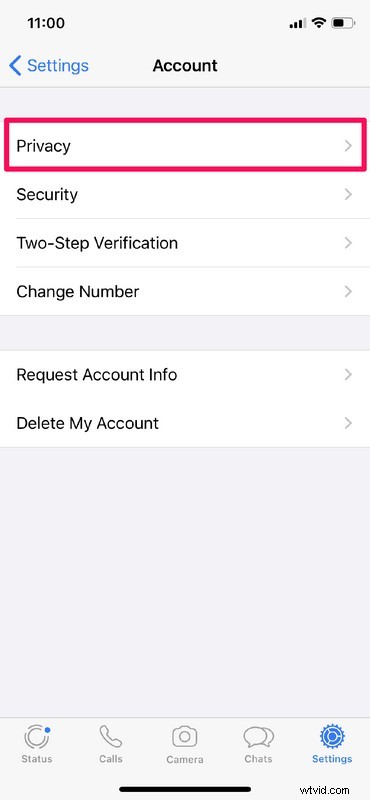
- Hier zie je de nieuwe privacyinstelling voor groepen naast de bestaande privacyopties voor Laatst gezien, Profielfoto en meer. Tik gewoon op "Groepen" om door te gaan naar de volgende stap.
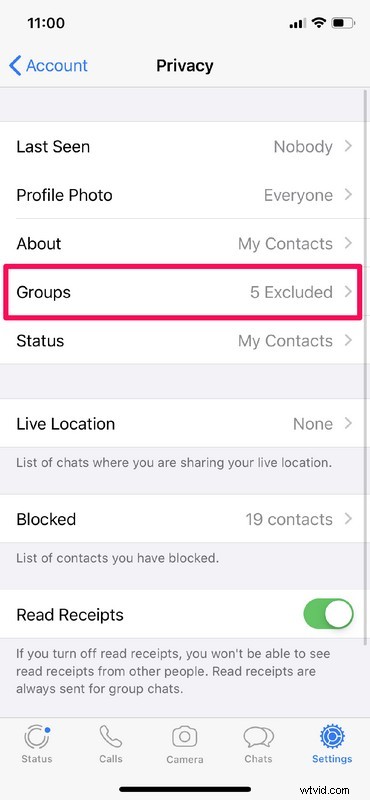
- Er zijn drie privacyopties voor Groepen, maar aangezien u wilt voorkomen dat willekeurige mensen u aan groepen toevoegen, kunt u kiezen tussen uw contacten of zelfs specifieke mensen in uw contactenlijst op de zwarte lijst zetten als ze u weer aan een groep toevoegen waar je geen deel van wilt uitmaken.
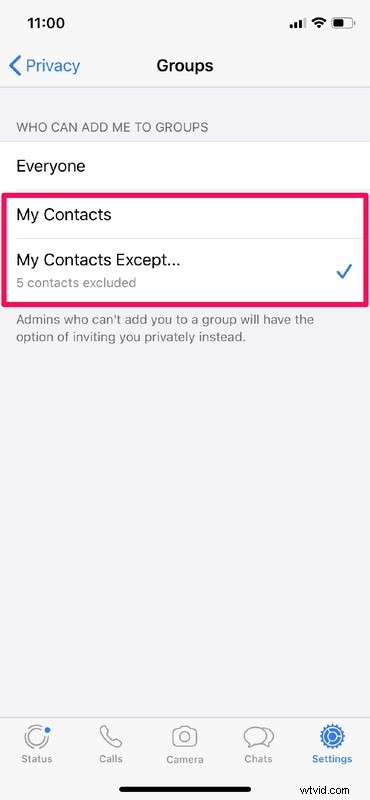
Nou, dat is alles. Je hebt volledige controle over wie je toevoegt aan een WhatsApp-groepschat.
Tot nu toe was de enige manier om te voorkomen dat iemand je aan een groep toevoegt, door ze te blokkeren, wat niet echt een haalbare optie was. Gebruikers hebben het altijd frustrerend gevonden dat de service niet de mogelijkheid had om te bepalen wie ze aan groepschats heeft toegevoegd. Iedereen die de groepschat om welke reden dan ook verlaat, kan door een van de groepsbeheerders tegen hun wil worden toegevoegd, wat in sommige situaties vervelend of ongewenst kan zijn. Hoe dan ook, de toevoeging van deze functie is een zucht van verlichting voor veel WhatsApp-gebruikers, vooral als je bedenkt hoe lang het duurde.
Vanaf nu, wanneer een groepsbeheerder op de zwarte lijst je probeert toe te voegen aan een WhatsApp-groepschat, kunnen ze dit niet meer doen en hebben ze in plaats daarvan de mogelijkheid om je uit te nodigen via een groepslink via een privébericht. Dit voorkomt in wezen dat ze je dwingen om tegen je wil deel uit te maken van de groep.
Terwijl deze functie werd getest in bètaversies van WhatsApp, was er een privacy-instelling "Niemand" die nu is verwijderd en vervangen door een Blacklist-optie. Het zou veel handiger zijn geweest om te voorkomen dat iedereen je helemaal aan een groep toevoegt, dus misschien zal WhatsApp deze instelling in de toekomst weer toevoegen.
Heb je de nieuwe privacyinstelling voor groepen op WhatsApp ingesteld? Heb je het ingesteld op al je contacten of heb je een paar ongewenste personen of trollen op de zwarte lijst gezet? Gebruik je WhatsApp op iPhone, Mac of internet?
Laat ons uw mening en mening over deze functie weten in de opmerkingen hieronder, en mis het bladeren door enkele van onze andere WhatsApp-tips en -trucs hier niet.
